Что делать, если забыл пароль от айфона: инструкция по разблокировке
Часть 5: Разблокируйте iPhone Без Пароля, Обманув Siri
Шаг 1. На вашем iPhone нажмите и удерживайте кнопку «Домой», чтобы активировать Siri. Скажите Siri: «Привет, Siri, который час? Появится значок« Часы », щелкните по нему, чтобы начать процесс.
Шаг 2. Перейдите в интерфейс Мировых часов и щелкните значок (+), чтобы добавить другие часы.
Шаг 3. Вам будет предложено найти город. Введите все, что хотите, и нажмите «Выбрать все» чтобы понять как разблокировать айфон если забыл пароль.
Шаг 4. Появятся различные параметры, такие как вырезать, копировать, определить, поделиться и т. Д. Нажмите на опцию «Поделиться».
Шаг 5. Вы получите новое окно, которое содержит различные каналы обмена. Чтобы продолжить, щелкните значок «поделиться временем с помощью сообщения».
Шаг 6. В поле «Кому» введите что-нибудь и нажмите кнопку «Вернуться» на клавиатуре.
Шаг 7. Предоставленный текст будет выделен зеленым. Выберите его и нажмите на знак «+».
Шаг 8. Появится новое окно, затем нажмите «Создать новый контакт».
Шаг 9. После этого нажмите «Добавить фото» и выберите «Выбрать фото».
Шаг 10.Теперь у вас есть доступ к своей фото-библиотеке, и вы можете просматривать все фотографии в альбомах.
Шаг 11.Выйдите из интерфейса, нажав кнопку «Домой», которая перенесет вас на главный экран телефона. Теперь вы можете получить доступ к своему iPhone без пароля.

Виды блокировки Айфона
В первую очередь есть блокировка самого телефона. Здесь используются различные способы, в зависимости от версии устройства.
Сканер отпечатков пальцев
В более старых моделях применяется сканер отпечатков пальцев. Смартфон сканирует рисунок пальца и сохраняет его в зашифрованном виде. Получить доступ к данной информации достаточно тяжело.
Но современные сканеры недостаточно совершенны. Отпечаток пальцев можно получить различными способами. Самым простым будет качественный снимок ладони. К тому же, данный сканер на смартфонах часто не срабатывает. Особенно если на пальцах есть царапины, которые искажают рисунок или же руки влажные.
FaceID
В новых моделях на смену сканеру отпечатков пальцев пришла технология FaceID. Она намного безопаснее TouchID по нескольким причинам. Принцип работы данной технологии заключается в создании 3D модели лица пользователя. Это возможно благодаря специальному проектору, который направляет на лицо 30 тысяч точек, а инфракрасная камера их фиксирует. Создается своеобразная карта.
Во время разблокировки, устройство сравнивает лицо пользователя с тем, что хранится в памяти. В случае совпадения, телефон будет разблокирован. Все данные о снимке хранятся в зашифрованном виде на самом устройстве и не передаются копании Apple. Поэтому получить эту информацию злоумышленники не смогут. Кроме того, разблокировать смартфон по фотографии тоже не получится. Так как система отличает 3D изображение от обычного.
Пин-код или пароль
Кроме вышеперечисленных технологий, пользователь устанавливает еще один вид блокировки, пин-код или пароль. Это мера безопасности в тех случаях, когда не сканируется отпечаток пальцев или лицо. У пользователя есть еще один вариант разблокировки. Достаточно ввести набор цифр или установленные ранее пароль, чтобы разблокировать устройство и получить доступ ко всей информации.
В некоторых случаях, пользователь может забыть пароль от своего телефона или же, ввести большое количество неправильных комбинаций. Тогда устройство будет заблокировано. Однако, это не значит, что смартфон больше не сможет использоваться. Для разблокировки, пользователю требуется ввести информацию Apple ID. На экране отобразится почта, к которой следует указать пароль. После этого доступ к гаджету будет восстановлен.
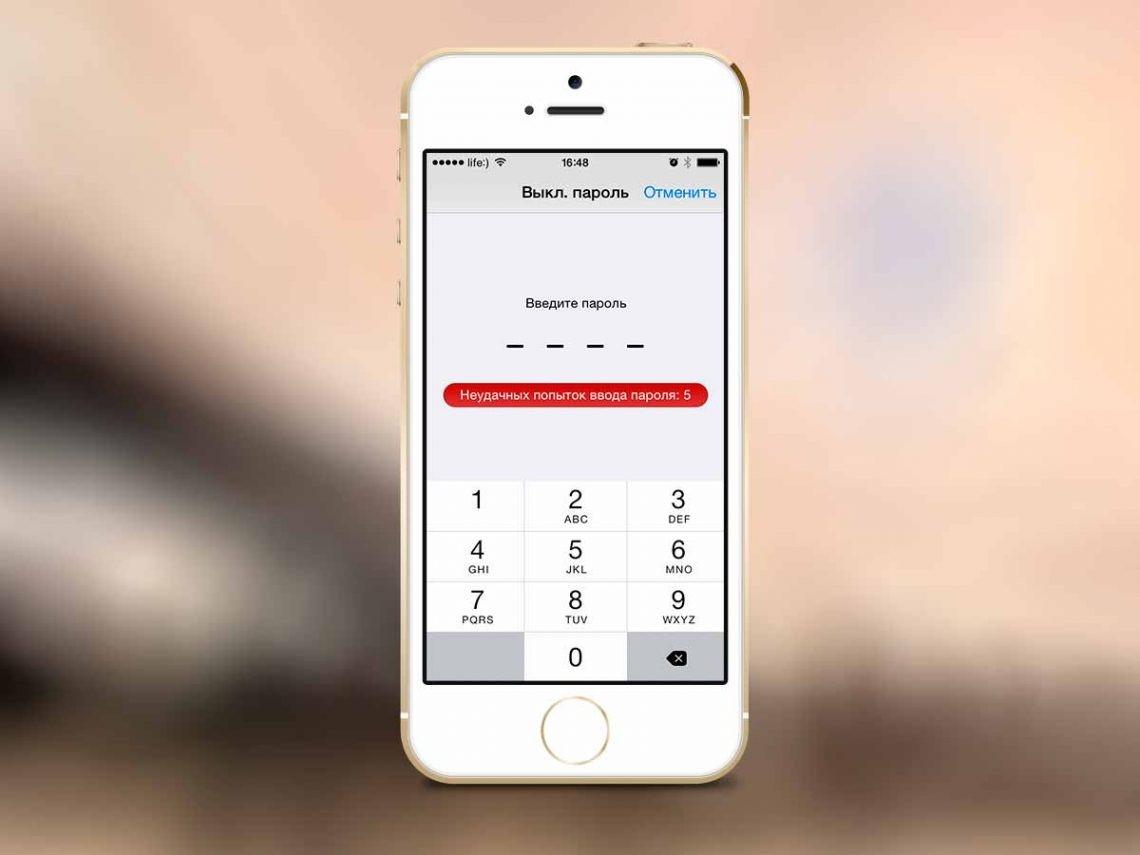
Технология «Найти iPhone»
Для обеспечения безопасности всех данных, которые хранятся на устройстве, компания Apple внедрила технологию «Найти iPhone». С ее помощью, пользователь, который потерял свое устройство, может его заблокировать. Обойти эту защиту существующими средствами будет невозможно.
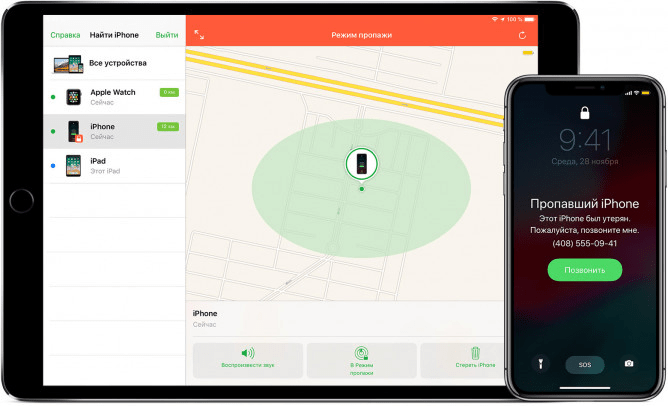
При такой блокировке перепрошивка не изменит ситуацию. После полной перезагрузки, система все равно запросит пароль от Apple ID. Поэтому никто не сможет использовать телефон, не зная этой информации. Чтобы обезопасить себя подобным способом, данную технологию необходимо активировать предварительно.
Покупка устройства «с рук», может привести к тому, что пользователь приобретет заблокированный смартфон. Часто гаджеты настроены под определенного оператора. В таком случае, вставить свою карточку и пользоваться телефоном не получится до тех пор, пока не закончится контракт с оператором мобильной связи. При этом устройство может быть полностью заблокированным.
Как разблокировать Айфон, если забыл Айклауд
Разблокировать iPhone можно несколькими способами:
- при помощи страницы восстановления;
- с помощью службы поддержки;
- аппаратный способ решения;
- быстрый способ через DNS.
Рассмотрим каждый из них более подробно.
При помощи страницы восстановления
Разблокировать гаджет можно, сбросив его до заводских настроек. Это очень просто сделать. Для выполнения процедуры сброса понадобится предпринять следующие действия:
- перейти в раздел настроек;
- выбрать «Основные»;
- нажать «Сброс»;
- выбрать пункт «Стереть контент и настройки»;
- подтвердить свое намерение.
Теперь остается только дождаться, когда завершится процесс сброса. Это может занять несколько минут. После окончания процедуры смартфон можно будет снова использовать. Учетную запись Apple придется создавать заново.
С помощью службы поддержки
Другой вариант разблокировки – обращение в службу поддержки Apple. Его можно сделать на официальном русскоязычном сайте саппорта, который расположен по этому адресу . После перехода по приведенной ссылке понадобится выполнить следующие действия:
- выбрать устройство Apple, которое заблокировано;
- в открывшемся меню выбрать пункт «Идентификатор Apple ID»;
- нажать «Сброс пароля»;
- выбрать удобный способ сброса пароля;
- придумать новый пароль;
- ввести его на устройстве и разблокировать гаджет.
Способов сбросить пароль предлагают три.
- На сайте в режиме онлайн. В ходе процедуры пользователя попросят ответить на контрольные вопросы, которые были заданы при регистрации. Если ответы окажутся верными, он сможет поменять пароль от своей учетной записи.
- Горячая линия. В соответствующем разделе сайта службы поддержки есть форма обратной связи. В ней надо указать фамилию, имя, адрес электронной почты и телефон, а затем нажать кнопку «Отправить». Не позже чем через 2 минуты с отправителем свяжется специалист кол-центра. Он также задаст контрольные вопросы. В случае правильных ответов станет доступна возможность смены пароля.
- Онлайн-чат. Для входа в чат на официальном сайте службы поддержки заполняют анкету, в которой указывают фамилию, имя и адрес электронной почты. После этого у пользователя появиться возможность пообщаться со специалистом службы поддержки. Здесь снова потребуется ответить на вопросы, подтверждающие личность владельца аккаунта. В случае правильных ответов будет можно поменять пароль от учетной записи Apple ID.
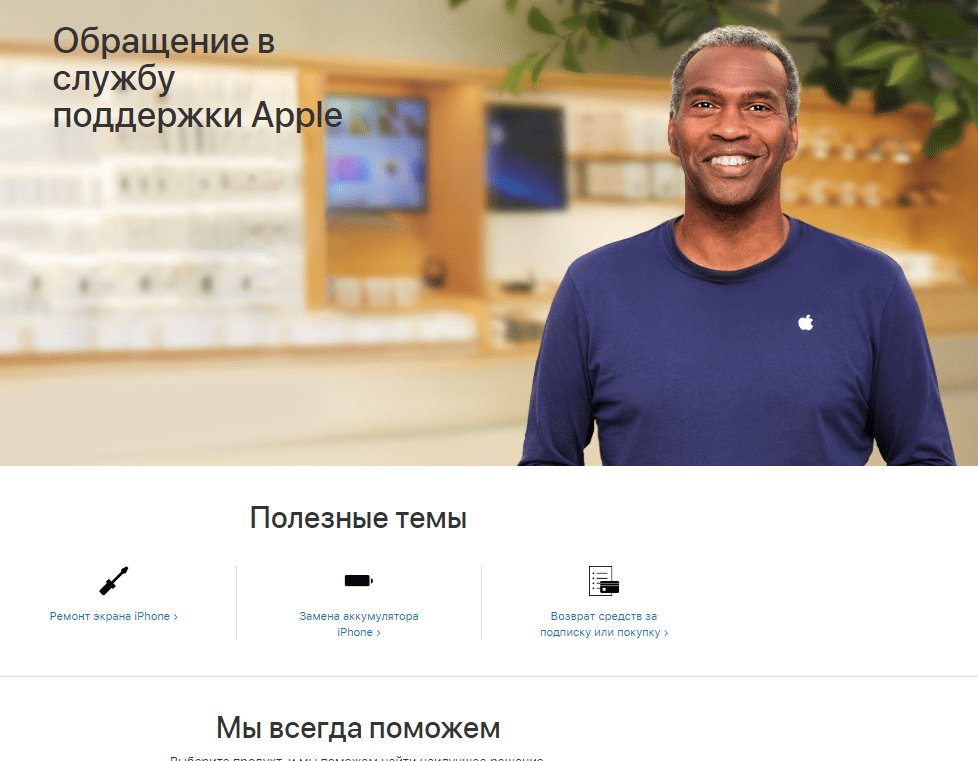
Аппаратный способ решения
Аппаратная разблокировка подразумевает обращение в сервисный центр. Нужно понимать, что это будет стоить денег. Ведь потребуется заплатить за работу мастера и расходные материалы. Суть решения проблемы – в замене материнской платы. Дело в том, что Apple ID привязан к «железу» и в случае, если происходит его замена, учетная запись сбрасывается.
Целесообразность использования аппаратного способа разблокировки Айфона – под большим вопросом. Материнские платы для последних моделей «яблочных» устройств стоят довольно дорого (до ¼ цены самого смартфона). Также нужно учитывать, что некоторую сумму денег придется заплатить за работу мастера.
Вот так выглядит материнская плата для iPhone.

О разблокировке чужого девайса
Как разблокировать «Айфон»? Забыл Apple ID или вовсе не знал его? Если доказать факт покупки девайса через техподдержку не получилось, придется либо вспоминать данные для авторизации в системе «Эпл», либо отказываться от работы с профилем.
А как быть с найденным телефоном? Обычно разблокировать его и использовать для дальнейших целей не получается. Смартфоны Apple обычно либо имеют двухфакторную проверку, либо блокировку экрана. Кроме того, любые попытки взломать «Эпл АйДи» приведут к заморозке учетной записи. И тогда уже возобновить работу с девайсом сможет только его настоящий владелец.
Что из этого следует? Найденный «Айфон» придется вернуть хозяину. Максимум, что может сделать человек — это отыскать контакты для связи с владельцем найденного устройства. Также рекомендуется поддерживать батарею девайса зараженной и осуществить подключение к интернету.
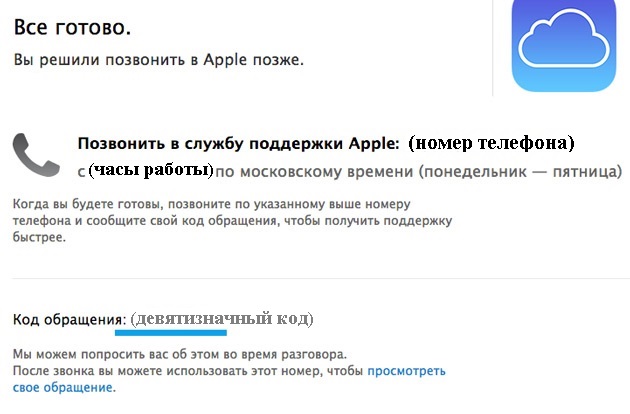
Способы разблокировки iPhone
10 попыток — лимит на ввод код-пароля на устройствах Apple. Это сделано для защиты личной информации человека от взлома.
Начиная с модели iPhone 5s, в устройствах установлен сенсорный отпечаток пальца TouchID. Несмотря на это, многие пользователи продолжают пользоваться стандартным паролем. И чем сложнее код, тем больше шансов, что пользователь сам не сможет его вспомнить. Разберем методы решения проблемы, а также узнаем, можно ли разблокировать айфон 7, если его заблокировали как утерянный.

С помощью iTunes при предыдущей синхронизации
Самый действенное решение, которое поможет разблокировать айфон 7, если он заблокирован. Вспомните, был ли гаджет синхронизирован с программой до момента блокировки. Если ответ положительный, то незамедлительно подключайте смартфон к компьютеру, а затем следуйте инструкции
Созданные копии всех файлов (музыка, контакты, видео и заметки) позволят не потерять важную информацию и перенести её на восстановленное устройство. Как разблокировать айфон 7, если не знаешь пароль и айклауд гаджета? При помощи процедуры восстановления.

- Переведите смартфон в режим обновления прошивки. Удерживайте сочетание боковой кнопки блокировки и кнопки “Домой” в течение десяти секунд. Загорелось “Яблоко” на дисплее? Отпустите блокировку, но не отпускайте “Домой”. Затем появится сигнал о подключении вашего смартфона к айтюнс.
- При помощи кабеля произведите подключение смартфона к персональному компьютеру. Дождитесь распознавания, затем воспользуйтесь функцией “Восстановить”. После нажатия и окончания процесса, у вас в руках будет разблокированное устройство со всей сохраненной информацией, а забытый пароль больше не доставит проблем. Проще всего разблокировать айфон 7 через itunes, так как займёт это чуть больше часа, но информация будет успешно перенесена на ваше устройство.

Как разблокировать айфон через iCloud
Как разблокировать айфон 7, если настроена функция “Найти iPhone”? Аккаунт Apple ID станет ключом к решению проблемы
Обратите внимание, что устройство после успешного восстановления полностью отформатируется. Разблокировка iphone 7 от apple id возможна, нужно лишь воспользоваться предоставленной ниже инструкцией

С помощью сброса счетчика неверных попыток
При шестом неправильном вводе код-пароля, смартфон автоматически блокируется, но на время. Всё ещё есть надежда на ввод правильной комбинации клавиш? Тогда разблокировка айфон 7 возможна, но необходимо сбросить счётчик неправильных попыток.
- Подключите iPhone 7 или 7 plus к ПК;
- В iTunes нажмите на “Устройства” и выберите функцию “Синхронизировать с (имя устройства)”;
- Произойдёт сброс пароля. Использовать данный способ можно бесконечное количество раз.

С помощью режима восстановления
В том случае, если вы не подключали телефон к ПК, не синхронизировали смартфон с iTunes и не настраивали приложение “Найти iPhone” есть ещё один способ, который поможет разблокировать айфон 7, если он заблокирован
Обратите внимание, что после сброса код-пароля удаляется вся информация, фото и видео
Во-первых, произведите подключение устройства к компьютеру при помощи кабеля. Выполните вход в iTunes.
Во-вторых, зажмите кнопки: “Уменьшение громкости” и “Режим сна”. Даже после перезагрузки устройства удерживайте сочетание клавиш.
В-третьих, дождитесь появления всплывающего окна и нажмите на “Восстановление”. Выбирайте вторую и ожидайте восстановления вашего смартфона.

С помощью установки новой прошивки
При помощи перепрошивки можно восстановить заблокированный гаджет, но телефон будет полностью очищен. Также на моделях 7 версии нельзя понизить версию IOS.
При помощи ПК откройте iCloud и войдите, используя данные от Apple ID. Функцию “Найти iPhone” необходимо включить, а затем открыть вкладку ”Все устройства”. После выбора своего устройства и нажатия кнопки “Восстановление”, забытая комбинация цифр будет сброшена в скором времени.

С помощью специальной программы (только после джейлбрейка)
Как разблокировать айфон 7 при взломе другим человеком? Ранее описанные методы становятся неактуальными, единственное решение – скачать Semi-store. Но для её нормальной работы требуется OpenSSH и Cydia.

Разблокировка через R Sim
R-sim – это универсальная чип-карта. Специалисты создали данный модуль для активации и разблокировки iPhone большинства моделей, чтобы пользователи смогли использовать сеть своего оператора.
Чтобы использовать R-sim, нужно иметь при себе сим-карту формата Nano-sim. Очень часто сотрудники мастерских или салонов связи могут просто обрезать обычную sim-карту до необходимых размеров, но лучше всего попросить заново перевыпустить карту оператора в мини-размере. Так она будет гораздо тоньше обычной.
Если карта есть, необходимо убрать со смартфона пароль и снять блокировку паролем, если она была установлена на sim-карте. Это делается для того, чтобы пин-код не мешал корректной настройке R-sim. Затем необходимо вложить чип-карту в смартфон, чтобы ее «хвостик» уходил под лоток, и чип не лежал сверху. Вместе с чипом в устройство вставляется и сим-карта.
После того, как все манипуляции с чипом и sim-картой сделаны, на экране мобильного устройства появится меню настройки. В нем нужно выбрать соответствующую модель гаджета, своего оператора и принять настройки. Теперь смартфон можно перезагружать, и тогда уже через несколько секунд iPhone будет ловить сигнал.
- https://support.apple.com/ru-ru/ht204306
- https://myapples.ru/iphone/razblokirovat
- https://www.iphones.ru/inotes/kak-razblokirovat-iphone-bez-parolya-04-27-2020
- http://iphone4apple.ru/kak-ubrat-parol-na-ajfone-4.html
Забыт числовой пароль для iPhone
Числовой пароль (4 или 6 цифр) устанавливается на iPhone для защиты ваших же данных. Если пароль был забыт или изначально неизвестен, то доступ к информации на iPhone получить невозможно.
Помните недавние судебные разборки ФБР и Apple в ходе расследования дела бойни в Сан-Бернардино? Тогда Apple отказалась предоставить ФБР средства для разблокировки iPhone террориста. Ну а если ФБР не может добраться до данных, спрятанных за паролем, то и вам не суждено.
Из этого следует что данные с защищенного паролем iPhone выудить уже не удастся. Разве что, вы заранее сделали резервную копию.
Несмотря на это, разблокировать iPhone все же можно. Для этого придется стереть все данные с устройства (в том числе и числовой пароль). Вариантов опять же несколько. Как это сделать в инструкции ниже.
Существует как минимум три пути, которые приведут к полной очистке iPhone:
- Первый — при помощи iTunes (при условии что этот iPhone был ранее синхронизирован с вашим компьютером).
- Второй — через сервис Найти iPhone на сайте icloud.com (при условии что у вас есть доступ к учетной записи, которая прописана в этом iPhone).
- Третий — через режим восстановления (никаких условий нет). Вот именно последним способом мы и удалим всю информацию на iPhone.
ШАГ 1 — Подключите iPhone с помощью кабеля к компьютеру и запустите iTunes.
ШАГ 2 — Жестко перезагрузите iPhone, зажав одновременно кнопки HOME + POWER. Не отпускайте кнопки до тех пор пока на экране iPhone не отобразится логотип iTunes с изображением кабеля.
Это будет сигнализировать о том, что на iPhone удачно активирован режим восстановления.
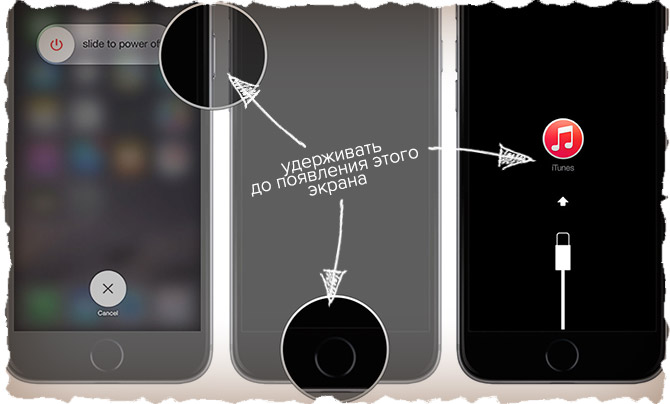
Если у вас iPhone X или более старшая модель, читайте здесь как ввести телефон в режим восстановления.
ШАГ 3 — На экране компьютера отобразится предложение восстановить/обновить устройство. Выберите “Восстановить” (Restore).
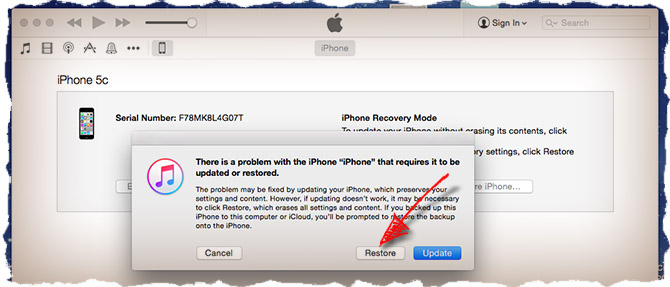
ШАГ 4 — Программа iTunes начнет скачивать актуальную версию iOS для вашего iPhone. В среднем дистрибутив iOS занимает около 1.5 Гб.
Если ваше интернет соединение медленное, то процесс скачивания может затянуться на продолжительное время. Если время ожидания превысит 15 минут, iPhone выйдет из режима восстановления и вам придется повторить шаги 2 и 3.
После того как процесс восстановления будет завершен, ваш iPhone вернется в состояние “как из коробки” и вам необходимо будет заново его настроить. Если у вас осталась резервная копия, проблем быть вообще не должно.
Необходимо также помнить что после восстановления телефона у вас запросят логин и пароль от учетной записи Apple ID, к которой был привязан данный iPhone. Подробнее об этом читайте в третьей части ниже.
Как сбросить пароль на Айфоне

Если вы забыли пароль от iPhone, его всегда можно откатить к заводским настройкам
На мой взгляд, удобнее всего будет воспользоваться утилитой Tenorshare ReiBoot, о которой я уже рассказывал. Это универсальная программа, которая позволяет не только сбросить пароль от iPhone, но и может вывести его из бесконечного цикла перезагрузки, отремонтировать его прошивку, исправить кучу системных ошибок и вернуть его к жизни после неудачного обновления.
Утилита ReiBoot позволяет удалить пароль от iPhone путём отката до заводских настроек, даже если аппарат уже перестал принимать защитные комбинации, а на экране появилось предупреждение о том, что iPhone заблокирован, попытайтесь снова. Поэтому, если вам нужно сбросить Айфон до заводских настроек, проще способа вам не найти:
- Скачайте приложение ReiBoot себе на Mac или ПК;
- Подключите iPhone к компьютеру с помощью кабеля;

Кнопка сброса располагается в самом низу, и её легко не заметить
- На стартовом экране ReiBoot нажмите на «Сбросить»;
- Здесь выберите пункт «Сброс к заводским настройкам»;

Программа ReiBoot сама введёт iPhone в режим восстановления
- Скачайте файл последней версии прошивки (обязательно);
- Дождись завершения процедуры и настройте iPhone заново.
Важно: файл прошивки, которую вам предложит скачать ReiBoot, — это самая последняя версия iOS. Дело в том, что операционка так устроена, что при восстановлении ей всегда требуется обновление на актуальную сборку
Ну, техника безопасности такая – на случай, если вы вдруг решите взломать аппарат. Поэтому соглашайтесь и скачивайте, не боясь.

Сама процедура сброса Айфона до заводских настроек, если забыл пароль, предусматривает полное удаление всех данных из памяти iPhone. Несмотря на это устройство останется привязанным к исходной учётной записи Apple ID, так что у вас будет возможность восстановить всё, что было в вашем смартфоне. Для этого достаточно на этапе активации выбрать параметр «Восстановить из копии iCloud», а не настраивать смартфон как новый. Тогда вам будет предложено выбрать последнюю копию со всеми данными, которые были удалены. Главное – заранее включить функцию автоматического сохранения резервных копий.
Как ввести Айфон в режим восстановления

Ввод в режим DFU производится так же, как жёсткий сброс, просто кнопку питания нужно удерживать намного дольше
Если вы не хотите скачивать сторонний софт, вы можете воспользоваться утилитой iTunes или Finder в зависимости от версии ОС. Они позволяют сбросить iPhone до заводских настроек и тем самым удалить пароль блокировки, позволив вам установить новый. Но для начала нам нужно научиться, как вводить iPhone в режим ДФУ:
- iPad с Face ID: нажмите и быстро отпустите кнопку громкости вверх, затем кнопку громкости вниз. Теперь нажмите и удерживайте кнопку питания, пока не начнётся перезагрузка. Продолжайте удерживать кнопку питания, пока планшет на экране не появится логотип подключения к компьютеру.
- iPhone 8 и новее: нажмите и быстро отпустите кнопку громкости вверх, затем кнопку громкости вниз. После этого нажмите и удерживайте кнопку питания, пока на экране не появится логотип подключения к компьютеру.
- iPhone 7, 7 Plus и iPod Touch 7: одновременно нажмите и удерживайте кнопки питания и уменьшения громкости. Продолжайте удерживать их до тех пор, пока на экране не появится логотип подключения к компьютеру.
- iPad с кнопкой Home, iPhone 6s, iPhone SE или iPod Touch 6: одновременно нажмите и удерживайте кнопку Home и кнопку питания. Удерживайте их, пока на экране не появится логотип подключения к компьютеру.
Как разблокировать найденный Айфон с заблокированной функцией Аpple Id
Несмотря на то, что восстановить iPhone, который защищен кодом, достаточно просто, с функцией Apple ID все намного сложнее. Данный пароль не получится взломать, если у пользователя нет почты, к которой привязан аккаунт.
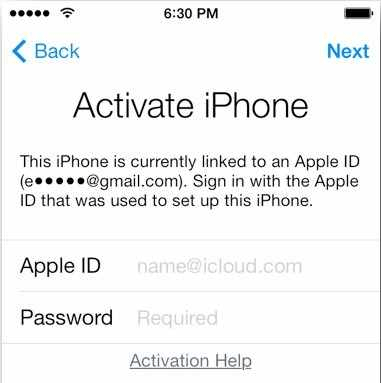
Такая блокировка происходит на сервере самой компании Apple. Устройство помечается как заблокированное, и его дальнейшее использование возможно только после ввода соответствующих данных.
Существует несколько вариантов решения данной проблемы, но все они подходят только под определенные условия. Так, пользователь сможет восстановить четвертый iPhone, на котором установлена операционная система версии 7.0 или ниже. Для этого необходимо сбросить телефон до заводских настроек и воспользоваться последовательностью действий:
- Запустить устройство и следовать инструкции, которая отображена на экране.
- Дойти до окна, в котором запрашиваются данные от Apple ID.
- Перейти к экстренным вызовам и набрать номер 112. После вызова нажать на кнопку блокировки 1 раз.
- После разблокировки, перейти в контакты и создать новый пустой контакт.
- Три раза нажать на кнопку «Home».
- Перейти к контактам и заблокировать созданный контакт. После этого разблокировать его и снова заблокировать.
После этого смартфоном можно пользоваться. Однако, будут доступны не все его функции. К тому же, данная последовательность действий не гарантирует стопроцентного результата.
Подробнее о данном способе можно посмотреть в видео
Сброс кода блокировки
Вариантов сброса пароля для доступа к устройству несколько, самый простой и менее затратный, сброс устройства с потерей всей данных на нем. Делается это с помощью программы iTunes или через iCloud. В этом разделе разберем оба способа в деталям и по шагам. Любой пользователь, сможет получить доступ к своему смартфону, если забыл пароль, повторив действия четко по инструкции.
Восстановление пароля через iforgot
Первое, что стоит делать, если заблокировали айфон, попробовать восстановить пароль по почте, указанной вами при регистрации в iCloud. Что бы начать процедуру восстановления, заходите на iforgot.apple.com, выбираете «Забыли Apple ID или пароль?» и следуете инструкции.
Данный способ самый безболезненный, позволяет восстановить доступ к устройству и не потерять данные на нем. Способы, описанные чуть ниже, как разблокировать заблокированный айфон, полностью сбрасывают устройство до заводских параметров. Все данные, фотографии и приложения при этом стираются, восстановить их будет не реально.
Через айтюнс
Рассмотрим вариант, решения проблемы, как разблокировать айфон 5 если потеряли\забыли пароль, с помощью айтюнс и сохраненной резервной копии девайса.
- Подсоединяем смартфон с помощью кабеля синхронизации к ПК.
- Айтюнс определив модель устройства выдаст сообщение: «Программа iTunes обнаружила iPhone в режиме восстановления. Необходимо восстановить этот iPhone перед использованием с iTunes.»
- Соглашаемся с программой, выбрав пункт «Восстановить iPhone».
- Если поступают другие запросы, жмем OK или выбираем «Проверить» и «Восстановить и обновить».
- Ожидаем пока скатается и установиться новая версия iOS.
- Последний этап, настраиваем аппарат «как новый».
- Вводим новый код или пропускаем этот пункт, что бы в дальнейшем не возникало подобных проблем.
Как разблокировать айфон через iCloud

Как разблокировать iphone не зная пароля? Вариант №3.
Есть возможность получить доступ к телефону, с помощью фирменного сервиса айклауд, но для этого должно быть выполнено несколько обязательных условий:
На заблокированной телефоне должна быть активна функция «Найти iPhone».
На телефоне есть интернет, 3G или wi-fi, не важно.
Как сбросить пароль блокировки iphone с помощью iCloud:
- Заходим на ICloud.com, (если забыли код доступа к этому сервису, не беда, как его восстановить читайте чуть выше в этой статье) находим вкладку «Все устройства», нажимаем «Найти iPhone» .
- Ваш смартфон должен появиться в списке, и статус должен быть «Онлайн». Если этого не произошло, значит на телефоне нет интернета или не активирована функция «Найти iPhone» .
- Если все хорошо и девайс в сети, выбираем «Стереть iPhone», подтверждаем выбор.
- Следуем инструкции.
- Процесс сброса начат, ждем его завершения и восстанавливаем телефон с помощью резервной копии.
Причины блокировки
Заблокирована учетная запись Apple ID? Что делать в этом случае? Обычно хочется понять, по каким причинам произошла блокировка. Вариантов развития событий не так много, как кажется. Тем не менее в некоторых случаях вернуть себе доступ к «Эпл АйДи» весьма проблематично, а то и вовсе невозможно.
Чаше всего блокировка учетной записи происходит по следующим причинам:
- кто-то пытался взломать мобильное устройство;
- неправильно введен пароль Apple ID;
- выявлена подозрительная активность профиля (например, частые возвраты средств за покупки в App Store);
- пользователь просто забыл данные от учетной записи;
- загрузка обновлений произошла с ошибками.
Чаще всего именно взлом и неправильно введенные пароли приводят к блокировке учетной записи. Кроме того, владелец телефона или планшета мог вручную активировать Lost Mode. Скажем, если он обнаружил, что его продукция Apple пропала.
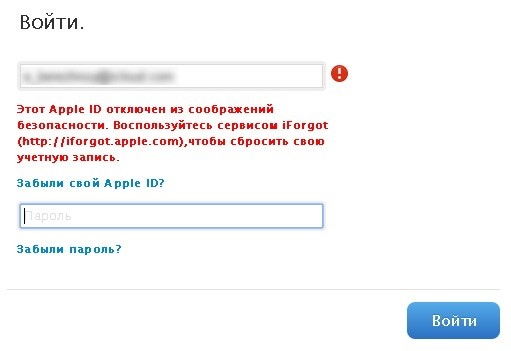
2. mSpy – серебряный призер среди приложений-шпионов
mSpy – одно из лучших, удобных в использовании и хорошо зарекомендовавших себя приложений для мониторинга iPhone. При этом права суперпользователя не нужны.
Напомним, джейлбрейк требует физического доступа, а это может сделать “взламываемое” устройство уязвимым к вредоносному ПО.
Если у вас есть параметры чужого аккаунта iCloud, то сможете получить удаленный, правда, ограниченный доступ к целевому iPhone.
Более того, mSpy может становиться абсолютно невидимым благодаря опции “скрыть значок”, активизирующейся после инсталляции приложения на телефон.
Преимущества mSpy:
- Клавиатурный шпион: Функция “кейлоггер” позволяет отслеживать все нажатия клавиш, включая пароль. Добыв его, вы можете контролировать активность в соцсетях.
- Geo-Fencing: С ее помощью осуществляется настройка «безопасной» и «опасной» зон. Когда телефон входит или выходит из одной из этих областей, вы сразу же получаете уведомление.
- Мониторинг соцсетей: Посредством mSpy вы получаете полный доступ ко всем профилям соцсетей и приложений, таких как Facebook, Snapchat, Viber, WhatsApp, Skype и т. д.
Все вышеперечисленные опции доступны только в пакете “Расширенный” или в уже взломанном iPhone.
Как mSpy поможет отслеживать приложения на iPhone?
4. Приобретаем mSpy. Доступны 3 пакета. “Базовый” предоставляет ограниченный набор опций. “Расширенный” в возможностях не ограничен. А если вы хотите отслеживать одновременно три устройства iPhone, то вам отлично подойдет вариант “Семейный”.
6. «Без джейлбрейк»: Просто авторизуйтесь в iCloud и… вперед.
7. «С джейлбрейк»: Следуя пошаговой инструкции, после установки ПО удалите значок mSpy. Если что-то пошло не так, попробуйте связаться со службой поддержки или воспользуйтесь услугами “mAssistance”.
8. Перейдите на панель управления и берите под контроль целевой iPhone.
Прочитать отзывы о mSpy или попробовать онлайн демо-версию здесь >>
Сброс пароля блокировки Айфона через iCloud
В данном случае следует воспользоваться функцией поиска потерянного устройства. Однако этот путь подходит только в случае, если заранее была активирована функция поиска устройства.
- Отключите смартфон от компьютера и снимите USB-кабель.
- Длительно нажмите кнопку «Домой», запустите функцию восстановления устройства, как в предыдущем разделе.
Далее можно будет вернуть прежние настройки и данные, если осуществлялась синхронизация через сервис iCloud.
Как восстановить iPhone или iPad, если забыл Apple ID
Если пользователь забыл Apple ID и пароль, разблокировать смартфон можно, но необходима учетная запись Apple.
Для нормального пользования смартфонами Apple требуется регистрация и аутентификация пользователя. В этом случае поменять пароль и получить доступ к устройству можно, если известны персональные данные пользователя, по которым производилась регистрация в сервисах Apple. Если iPhone привязан к Apple ID, как разблокировать – описано в пошаговой инструкции ниже.
- Зайдите на страницу авторизации по адресу https://appleid.apple.com/ru.
- Нажмите кнопку «Сбросить пароль».
- Укажите затребованные персональные данные.
- Нажмите кнопку «Далее».
- Будет предложено указать кодовое слово либо сбросить пароль через электронную почту.
Если у пользователя нет доступа к почте, потребуется вспоминать секретное слово, а если забыл ответы на вопросы, нужно помнить хотя бы адрес почты.
Если изменить пароль Айфона и разблокировать устройство все равно не удалось, остается попытаться обратиться в службу поддержки клиентов Apple и объяснить ситуацию. Вероятно, потребуется предоставить какие-либо документы, подтверждающие владение гаджетом.
Владелец планшета Apple может разблокировать iPad по описанным выше схемам, так как речь идет об устройствах одного бренда.
Как видите, разблокировать Айфон если забыл пароль блокировки экрана и даже Apple ID вполне возможно.
В случае, когда владелец собирается перепродать гаджет, необходимо предварительно удалить все персональные данные с устройства и из сервисов iTunes и iCloud. В этой ситуации производится отвязка Айфона от Apple ID и смартфон передается в другие руки со сброшенными к фабричным установками.
Короткое видео по теме — «Как снять блокировку iPhone, если забыт пароль»:
